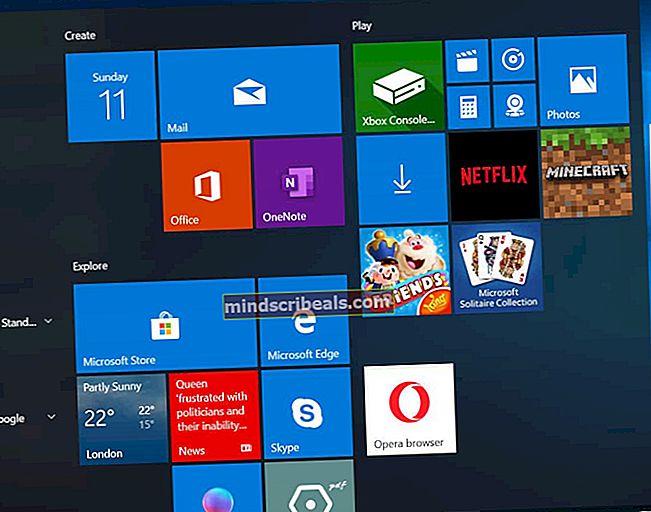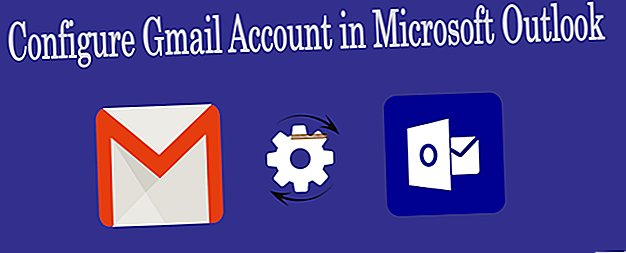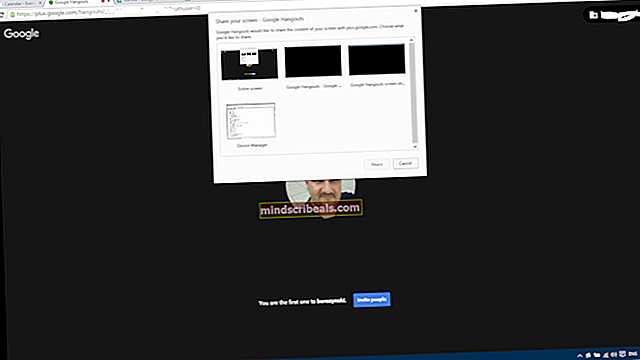Ako opraviť „Chybový kód 8224“ COD Advanced Warfare
Niektorí používatelia hry Call of Duty: Advanced Warfare sa stretávajú s ‘Kód chyby 8224‘Vždy, keď sa pokúsia skočiť do hry pre viacerých hráčov. Najčastejšie postihnutí používatelia hlásia, že sa môžu zapojiť do kooperatívnych hier pre prežitie exo v pohode, len tento problém ovplyvňuje obyčajný multiplayer.

Po preskúmaní tohto konkrétneho problému sa ukazuje, že existuje niekoľko rôznych bežných scenárov, ktoré by mohli prispieť k objaveniu sa tohto konkrétneho chybového kódu. Tu je zoznam potenciálnych vinníkov, o ktorých je známe, že spôsobujú kód chyby 8224 vo Call of Duty Advanced Warfare:
- Rozšírený problém so serverom - Je všeobecne známe, že tento konkrétny chybový kód sa môže vyskytnúť aj v dôsledku problému so špecifickým alebo multiplatformovým serverom. Ak je tento scenár použiteľný, jediné, čo môžete urobiť, je potvrdiť problém so serverom a počkať, kým ho opravia kvalifikovaní vývojári.
- Informačná chyba v obchode - Ak sa s týmto problémom stretávate na PlayStation 4, možno máte problém s informačnou chybou v obchode. Ak chcete tento problém vyriešiť, budete musieť otvoriť obchod PS4 a počkať, kým sa načítajú všetky príslušné informácie, skôr ako sa vrátite do hry a znovu sa pokúsite o pripojenie.
- Dočasné poškodenie súboru - Je tiež možné, že dočasný súbor vytvorený hrou nakoniec spôsobí tento konkrétny problém. Ak je tento scenár použiteľný, mali by ste byť schopní tento problém vyriešiť reštartovaním počítača alebo opakovaným napájaním zariadenia (ak sa s týmto problémom stretávate v konzole).
- Nekonzistencia TCP alebo IP - Ak si začínate všímať podobné problémy s inými hrami, mali by ste začať zvažovať skutočnosť, že máte do činenia s nekonzistenciou TCP alebo IP. Ak je tento scenár použiteľný, mali by ste byť schopní problém vyriešiť reštartovaním alebo resetovaním smerovača.
Metóda 1: Kontrola problémov so serverom
Pred vyskúšaním ktorejkoľvek z ďalších opráv uvedených nižšie by ste mali spustiť tohto sprievodcu riešením problémov tak, že sa uistíte, že hra momentálne nie je uprostred rozšíreného problému so serverom, ktorý ovplyvňuje hry pre viacerých hráčov.
Ak máte podozrenie, že by sa tento scenár dal použiť, mali by ste začať kontrolou špecializovaná stránka stavu Activision kde môžete zistiť, či sa hra momentálne zaoberá problémami so serverom.

Po otvorení stránky stavu vo svojom obľúbenom prehliadači použite rozbaľovaciu ponuku v pravom hornom rohu stránky a zmeňte ju na Call of Duty Advanced Warfare z kontextového menu.
Po výbere správnej hry skontrolujte, či web momentálne hlási nejaké problémy. Ak je hra označená zeleným začiarknutím (online), znamená to, že v súčasnosti neexistujú žiadne problémy so serverom, ktoré by hru ovplyvňovali.
Nezabúdajte však, že tento problém sa môže vyskytnúť aj v prípade problémov s online komponentom platformy, na ktorej momentálne hráte. Našťastie to môžete skontrolovať aj kliknutím na svoju platformu pod Stav servera podľa siete.
Kliknutím na platformu, na ktorej narazíte na chybový kód 8224, skontrolujte, či existujú nejaké základné problémy, ktoré by mohli ovplyvniť Call of Duty Advanced Warfare.

Poznámka: V prípade, že jedna zo stavových stránok, ktorú ste overili, momentálne hlási chyby servera, mali by ste tiež skontrolovať služby tretích strán, ako je DownDtector alebo IsItDownRightNow, aby ste zistili, či aj iní hráči vo vašej oblasti hlásia rovnaký chybový kód 8224.

Ak ste zo zoznamu potenciálnych vinníkov úspešne dosiahli problém so serverom, prejdite nadol k prvej potenciálnej oprave nižšie.
Metóda2: Nútenie načítania informácií z obchodu (iba PS4)
Ak sa s týmto problémom stretávate na konzole PS4, je pravdepodobné, že máte do činenia s podivnou chybou, pri ktorej sa nenačítajú informácie zo zoznamu priateľov, takže nie je možné vyplniť sociálnu ponuku Call of Duty Advanced Warfare.
Našťastie sa niekoľkým dotknutým používateľom podarilo nájsť opravu tohto konkrétneho problému - Všetko, čo musíte urobiť, je umiestniť hru na pozadí, potom otvoriť komponent Store na hlavnom paneli a počkať, kým sa úplne načíta.

Po úplnom načítaní všetkých relevantných informácií o obchode existuje obchod, vráťte sa do hry a zopakujte akciu, ktorá predtým spôsobovala chybu.
Ak sa stále vyskytuje rovnaký chybový kód, prejdite dole na ďalšiu potenciálnu opravu uvedenú nižšie.
Metóda 3: Resetovanie alebo napájanie zariadenia
Podľa niektorých dotknutých používateľov sa tento problém môže vyskytnúť aj v dôsledku nejakého druhu poškodeného dočasného súboru, ktorý nakoniec naruší spojenie medzi herným serverom a COD AW. Potvrdzuje sa to na PC, Xbox One a Playstation 4.
Niektorým používateľom, ktorí predtým videli chybový kód 8224, sa v počítači podarilo vyriešiť tento problém jednoduchým reštartovaním počítača. Ako sa ukázalo, nakoniec to vymaže dočasné údaje týkajúce sa hry, ktoré vo väčšine prípadov problém vyriešia.
Ak sa vám kód chyby zobrazuje na konzole, vypnite ju podľa niektorého z nasledujúcich sprievodcov:
A. Power-Cycling Playstation 4 Console
- Keď je konzola PlayStation úplne zapnutá, stlačte a podržte tlačidlo napájania na konzole a držte ju stlačené, kým nebudete fyzicky počuť, ako sa ventilátory konzoly vypínajú.

- Po vypnutí konzoly fyzicky odpojte napájací kábel zo zásuvky a počkajte asi minútu, aby sa úplne vyčerpali napájacie kondenzátory.
- Po uplynutí tohto časového obdobia pripojte konzolu späť k zdroju napájania a konvenčným spôsobom ju spusťte.
- Po dokončení ďalšieho spustenia znova spustite Call of Duty Advanced Warfare a skontrolujte, či sa pri pokuse o zapojenie do hry pre viacerých hráčov stále zobrazuje rovnaký chybový kód 8224.
B. Konzola Xbox One pre cykloturistiku
- Začnite tým, že zaistíte, aby bola konzola úplne zapnutá, potom stlačte a podržte tlačidlo napájania konzoly Xbox One na konzole. Podržte stlačené tlačidlo asi 10 sekúnd alebo kým neuvidíte prerušované blikanie prednej LED.

- Pred konvenčným opätovným zapnutím konzoly počkajte celú minútu. Na počkanie odpojte napájací kábel zo zásuvky a počkajte asi minútu, aby sa vyprázdnili napájacie kondenzátory.
- Potom konzolu znova obvyklým spôsobom spustite a pri ďalšom spustení konzoly dávajte pozor na dlhšiu sekvenciu animácií. Ak uvidíte dlhú animáciu pri spustení (viac ako 5 sekúnd), potvrdzuje sa to, že postup napájania bol úspešný.

- Po dokončení spustenia znova spustite Call of Duty Advanced Warfare a skontrolujte, či je problém teraz odstránený.
Ak stále pretrváva ten istý problém, prejdite na ďalšiu potenciálnu opravu uvedenú nižšie.
Metóda 4: Reštartovanie alebo resetovanie smerovača
Ak vám vyššie uvedený postup napájania a napájania neumožnil problém vyriešiť a už ste potvrdili, že neriešite rozsiahly problém so serverom, je možné, že máte do činenia s nekonzistenciou IP alebo TCP, ktorá ovplyvňuje vašu schopnosť pripojiť k hernému serveru. Je to o to pravdepodobnejšie, ak máte momentálne podobné problémy s inými hrami, ktoré obsahujú komponent pre viacerých hráčov.
Ak je tento scenár použiteľný, mali by ste byť schopní tento problém vyriešiť reštartovaním aktuálnej siete a prinútiť smerovač, aby zariadeniu, ktoré spúšťa, priradil nové sieťové údaje. Chyba 8224 kód.
Ak chcete vykonať reštart siete, stlačte ON / OFF tlačidlo na prerušenie napájania smerovača. Ďalej fyzicky odpojte napájací kábel a počkajte 5 minút, aby mali výkonové kondenzátory dostatok času na vybitie, a zaistite, aby vám bol pridelený iný rozsah IP.

Po uplynutí tohto obdobia obnovte napájanie smerovača a stlačením vypínača zariadenie znova spustite. Po obnovení prístupu na internet zopakujte akciu, ktorá predtým spôsobovala problém, a skontrolujte, či je problém teraz vyriešený.
Ak sa stále vyskytuje rovnaký chybový kód 8224, ďalšou logickou vecou, ktorú by ste mali urobiť, je posunúť sa vpred pomocou postupu resetovania smerovača.
Pred vykonaním tejto operácie však nezabudnite, že to nakoniec odstráni všetky vlastné nastavenia, ktoré ste pre smerovač nastavili predtým. Týmto sa v podstate vráti vaše sieťové zariadenie späť do stavu z výroby.
Na spustenie procesu resetovania budete potrebovať ostrý predmet, ako je malý skrutkovač alebo špáradlo, ktoré stlačíte a pridržíte Resetovať na zadnej strane smerovača.

Po dokončení operácie obnovte prístup na internet a skontrolujte, či je chybový kód teraz vyriešený.
Poznámka: Majte na pamäti, že ak váš ISP používa PPPoE, budete musieť znova vytvoriť svoje prihlasovacie poverenia v nastaveniach smerovača, aby ste pripojenie znova vytvorili.
Značky call of duty